实例063 制作文字倒影效果
2025年10月13日
实例063
制作文字倒影效果
问题介绍:使用艺术字可以极大地丰富文字的美观性,使得文本看上去没有那么生硬,增加阅读者的观赏欲望。下面介绍为文字应用倒影效果的操作方法,具体如下。
1 在PowerPoint2016中打开“素材\第04章\实例063\团队培训.pptx”演示文稿,在左侧导航窗格中选择第1张幻灯片,选择待添加文字倒影效果的文本框。
2 选择“绘图工具—格式”选项卡,在“艺术字样式”选项组中单击“文本效果”下拉按钮,在展开的下拉列表中选择“映像”选项,然后在子列表中选择“映像选项”选项,如图4-9所示。
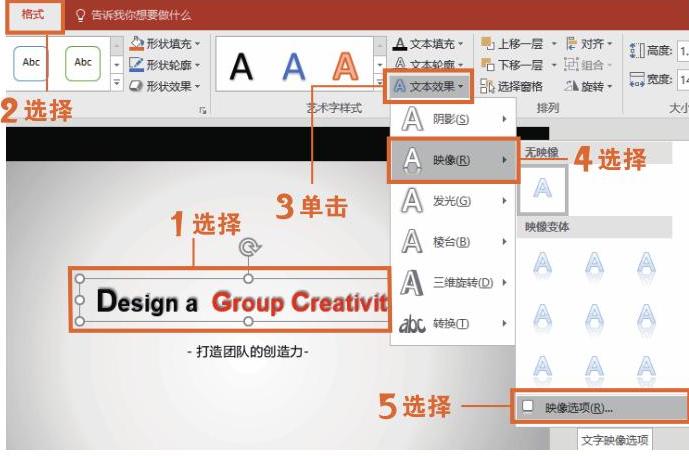
图4-9 制作文字倒影
3 在打开的“设置形状格式”导航窗格的“映像”选项区域中,单击“预设”右侧的下拉按钮,在“映像变体”区域中选择“半映像:4磅偏移量”选项,如图4-10所示。
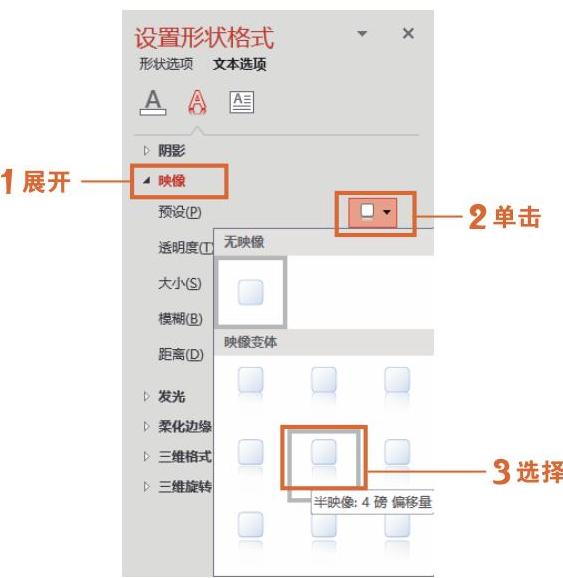
图4-10 设置为半映像效果
技巧拓展
在PowerPoint 2016中为文字添加“映像”效果时,还可以对倒影类型、透明度、距离、模糊度等参数进行设置。此处将“模糊”值的0磅更改为20磅,如图4-11所示(上图“模糊”值为0磅,下图“模糊”值为20磅)。
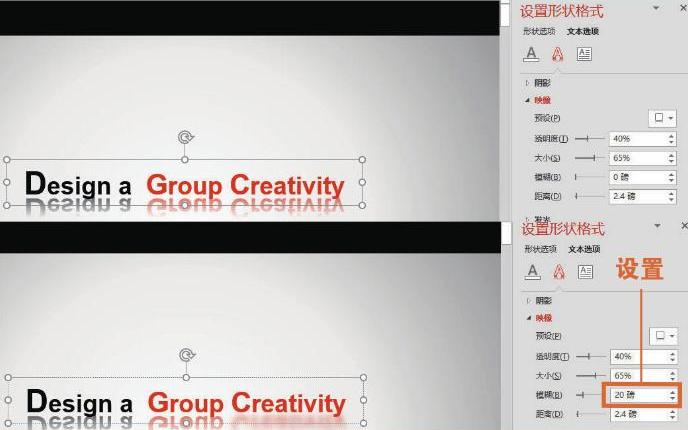
图4-11 设置映像模糊值
